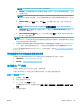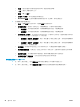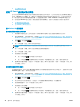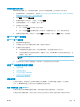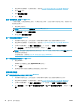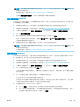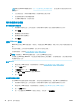user's guidance
附註: 初始畫面可讓您檢閱和修改基本設定。 按一下「掃描」對話方塊右上角的 更多 連結,可
檢閱並修改詳細設定。
如需詳細資訊,請參閱位於第 33 頁的變更掃描設定 (Windows) 。
若選取 掃描後顯示檢視器 ,則可以在預覽畫面中調整掃描的影像。
建立新掃描捷徑 (Windows)
您可以建立自己的掃描捷徑,以便更輕鬆地進行掃描。 例如,您可能希望定期進行掃描,並將相片儲
存為 PNG 格式 (而非 JPEG)。
1. 將原稿列印面朝上放入文件進紙器,或將原稿列印面朝下放在掃描器玻璃板的右前角。
2. 開啟 HP 印表機軟體。 如需詳細資訊,請參閱位於第 18 頁的開啟 HP 印表機軟體 (Windows)。
3. 在 HP 印表機軟體中,在 列印、掃描與傳真 之下,依序按一下 掃描 和 掃描文件或相片 。
4. 按一下 建立新掃描捷徑 。
5. 輸入描述性名稱,選擇作為新捷徑基礎的既有捷徑,然後按一下 建立 。
例如,若您要建立相片的新捷徑,請選擇 儲存為 JPEG 或 以 JPEG 格式傳送電子郵件 。 如此可在
掃描時將選項與圖形搭配使用。
6. 變更新捷徑的設定以因應您的需求,然後按一下捷徑右側的儲存圖示。
附註: 初始畫面可讓您檢閱和修改基本設定。 按一下「掃描」對話方塊右上角的 更多 連結,可
檢閱並修改詳細設定。
如需詳細資訊,請參閱位於第 33 頁的變更掃描設定 (Windows) 。
變更掃描設定 (Windows)
您可以修改任意掃描設定,以進行單次使用或儲存變更以永久使用。 這些設定包括諸如頁面大小與方
向、掃描解析度、對比度以及所儲存掃描的資料夾位置等選項。
1. 將原稿列印面朝上放入文件進紙器,或將原稿列印面朝下放在掃描器玻璃板的右前角。
2. 開啟 HP 印表機軟體。 如需詳細資訊,請參閱位於第 18 頁的開啟 HP 印表機軟體 (Windows)。
3. 在 HP 印表機軟體中,在 列印、掃描與傳真 之下,依序按一下 掃描 和 掃描文件或相片 。
4. 按一下 HP Scan 對話方塊右上角的 更多 連結。
此時右側會顯示詳細設定窗格。 左欄彙總了每個區段的目前設定。 透過右欄,您可以變更亮顯區
段中的設定。
5. 按一下詳細設定窗格左側的每個區段,以檢閱該區段的設定。
您可以使用下拉式功能表檢閱及變更多數設定。
某些設定可以透過顯示新窗格而提供更大的彈性。 這些設定由其右側的 + (加號) 指示。 您必須接
受或取消對此窗格的所有變更,才能返回至詳細設定窗格。
6. 完成變更設定後,執行以下其中一項作業。
● 按一下 掃描 。 在掃描完成後,系統會提示您儲存或拒絕對此捷徑的變更。
● 按一下捷徑右側的儲存圖示。 此時會將變更儲存至捷徑,以便您重複使用這些變更。 否則,
這些變更只會影響目前的掃描。 然後按一下 掃描 。
ZHTW 掃描
33